10 powodów, dla których warto korzystać z tabletu graficznego
Zastanawiasz się nad kupnem tabletu graficznego? Przedstawiamy 10 powodów, dla których warto wybrać tablet graficzny.
czytaj dalej >>Adobe Firefly to aplikacja internetowa, która służy do tworzenia i edytowania obrazów na podstawie opisów użytkownika. Bardzo prosto brzmiące założenie w rzeczywistości daje odbiorcy nieskończone możliwości do kreowania wyobrażeń w dowolnym stylu.
Dzięki przyspieszającemu rozwojowi sztucznej inteligencji, równolegle pojawia się coraz więcej programów, które dzięki prostym komendom mogą wygenerować dowolną grafikę, tekst, czy polecenie. Z każdym dniem coraz popularniejsze robią się kanały na Discordzie typu Midjournej czy sztuczna inteligencja Binga. W jaki sposób Adobe wyszło naprzeciw oczekiwaniom użytkowników i czym wyróżnia się wśród podobnych aplikacji?
Przede wszystkim, zestaw Firefly nie tylko generuje nam obraz na postawie opisu, ale również udostępnia całą gamę narzędzi, które pozwalają dowolnie edytować każdą ilustrację i zdjęcie. W momencie publikacji tego wpisu najnowsza wersja modelu to Firefly Image 2, która dodaje kilka dodatkowych opcji edycji. Program bez przerwy się rozwija i ciągle dostarcza nowych funkcji, więc warto śledzić nowości.
Jak większość podobnych sztucznych inteligencji, Firefly przede wszystkim opiera się na prostych komendach pisanych przez użytkowników. Jednak daje również dostęp do interfejsu, dzięki któremu łatwo i szybko możemy edytować naszą pracę. Dzięki wielu funkcjom, które omówimy poniżej, aplikacja jest idealnym rozwiązaniem zarówno dla profesjonalistów, jak i osób, które nie mają dużego doświadczenia z pisaniem komend dla AI.
Eksperymentowanie z kombinacjami stylów samo w sobie jest niesamowicie satysfakcjonujące i relaksujące. Cały pakiet Adobe Firefly zawiera w sobie kilka intuicyjnych narzędzi, które mają pomóc w projektowaniu i kreowaniu swoich idei przy użyciu sztucznej inteligencji. Najobszerniejszą z nich jest oczywiście zmiana tekstu na obraz, dlatego omówimy ją na samym końcu.
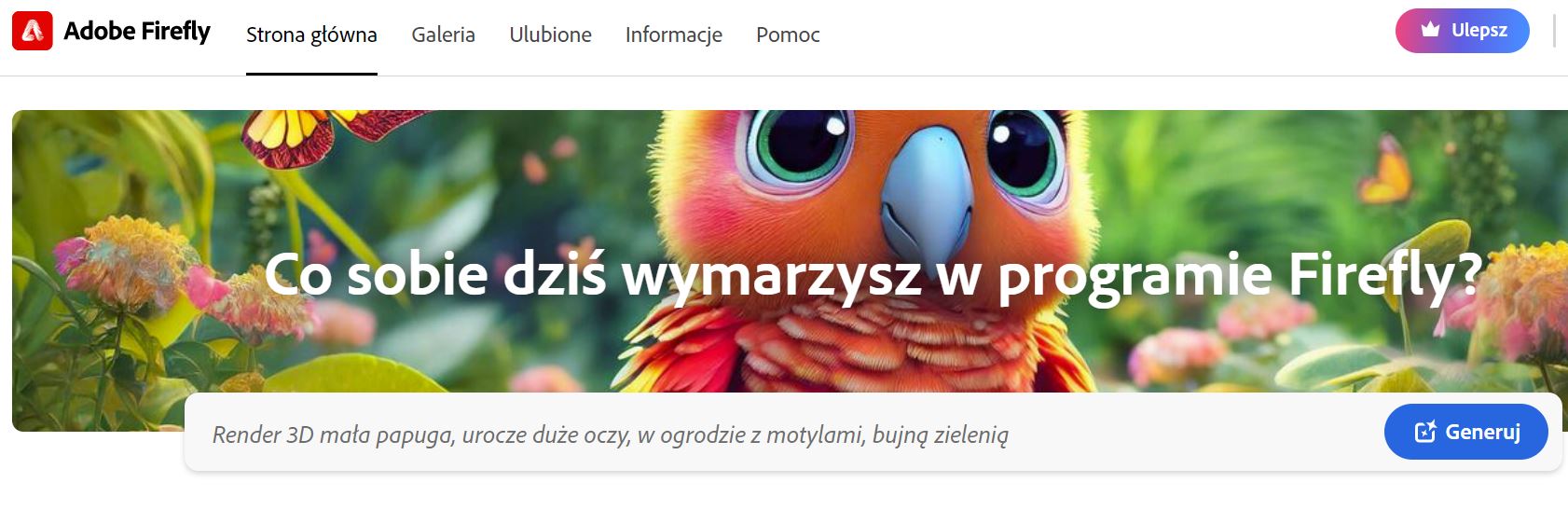
Wypełnienie generatywne to bardzo wygodne narzędzie, które w prosty sposób pozwoli poprawić i udoskonalić gotowe zdjęcia czy obrazy. W tym wypadku pracujemy nad grafikami stworzonymi wcześniej. Może to być ilustracja wygenerowana przez AI, która nie do końca spełnia nasze oczekiwania, albo po prostu zdjęcie, które chcemy w jakiś sposób poprawić.
Zaczynamy od wybrania fragmentu obrazu, który chcemy przekształcić. Możemy to zrobić manualnie, używając do tego pióra, albo użyć komendy tło, która automatycznie zaznaczy nam wszystko poza pierwszym planem.
Narzędzie jest bardzo proste i funkcjonuje na dwóch podstawowych opcjach – wstaw oraz usuń.
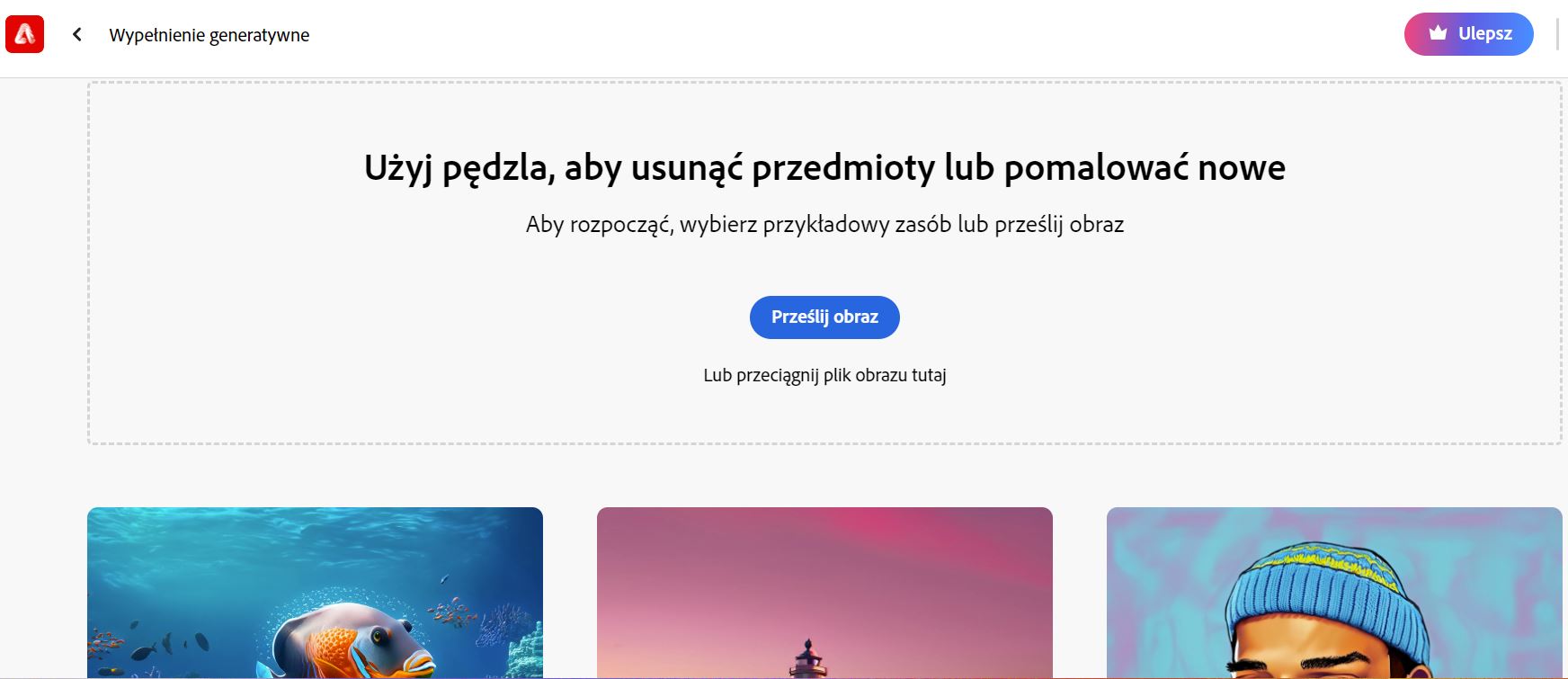
Jeżeli wybierzemy komendę wstaw, możemy wpisać polecenie, co ma się znajdować w zaznaczonym miejscu. W ten sposób możemy zmienić praktycznie wszystko – od stroju, po otoczenie. Efekty są imponujące, wpasowują się w ogólny styl obrazu, a krawędzie zaznaczenia bardzo ładnie zlewają się z całością.
Możemy też użyć funkcji usuń, by pozbyć się zaznaczonego elementu. Przydatne szczególnie w sytuacjach, gdy chcemy szybko poprawić np. ważne zdjęcie, pozbywając się ludzi w tle. Firefly wykorzystuje elementy z otoczenia, by zakryć nimi niechciany element. Wychodzi to bardzo starannie, a zajmuje dosłownie kilka kliknięć. Oczywiście mamy od razu też możliwość wybrania kilku wariantów, jak ma wyglądać zaznaczona przestrzeń. Zarówno usunięte, jak i dodane elementy, prezentują się bardzo dobrze i w sposób niemal niezauważalny zlewają z tłem.
Narzędzie przygotowane do robienia oryginalnych napisów w różnym stylu. Po odpaleniu aplikacji, dostajemy dwie rubryki do uzupełnienia. W jednej piszemy słowo lub zdanie, które chcemy wykreować, a w drugim polecenie, w jakim stylu ma być wygenerowany nasz napis.
Możemy posłużyć się kilkoma zaprezentowanymi przykładami, albo wpisać własne. Dodatkowo aplikacja daje nam możliwość niewielkiego manipulowania ustawieniami.

W tej chwili dostępne jest kilkanaście czcionek. Mamy także możliwość dopasowania, jak bardzo wygenerowane obrazy mają trzymać się napisów. Możemy dać im możliwość wyjścia poza ustalone ramy, dodając nieco więcej chaosu, ale także nietuzinkowego klimatu.
Jest też opcja zmiany kilku pomniejszych elementów, jak kolor tła, czy samej czcionki.
Opcji nie ma dużo, ale w większości przypadków są całkowicie wystarczające. Dzięki temu też aplikacja jest prosta do przyswojenia, intuicyjna, a tworzenie w niej wyjątkowo satysfakcjonujące.
Narzędzie przygotowane z myślą o osobach pracujących z grafiką wektorową. Pozwala ono w szybki sposób przyjrzeć się pracy we wszelkich możliwych wariantach kolorystycznych.
Wystarczy wgrać wybrany rysunek w pliku SGV, lub wybrać jeden z oferowanych przez Adobe. Od razu możemy wybrać jeden z proponowanych efektów wizualnych, albo wpisać własną komendę.
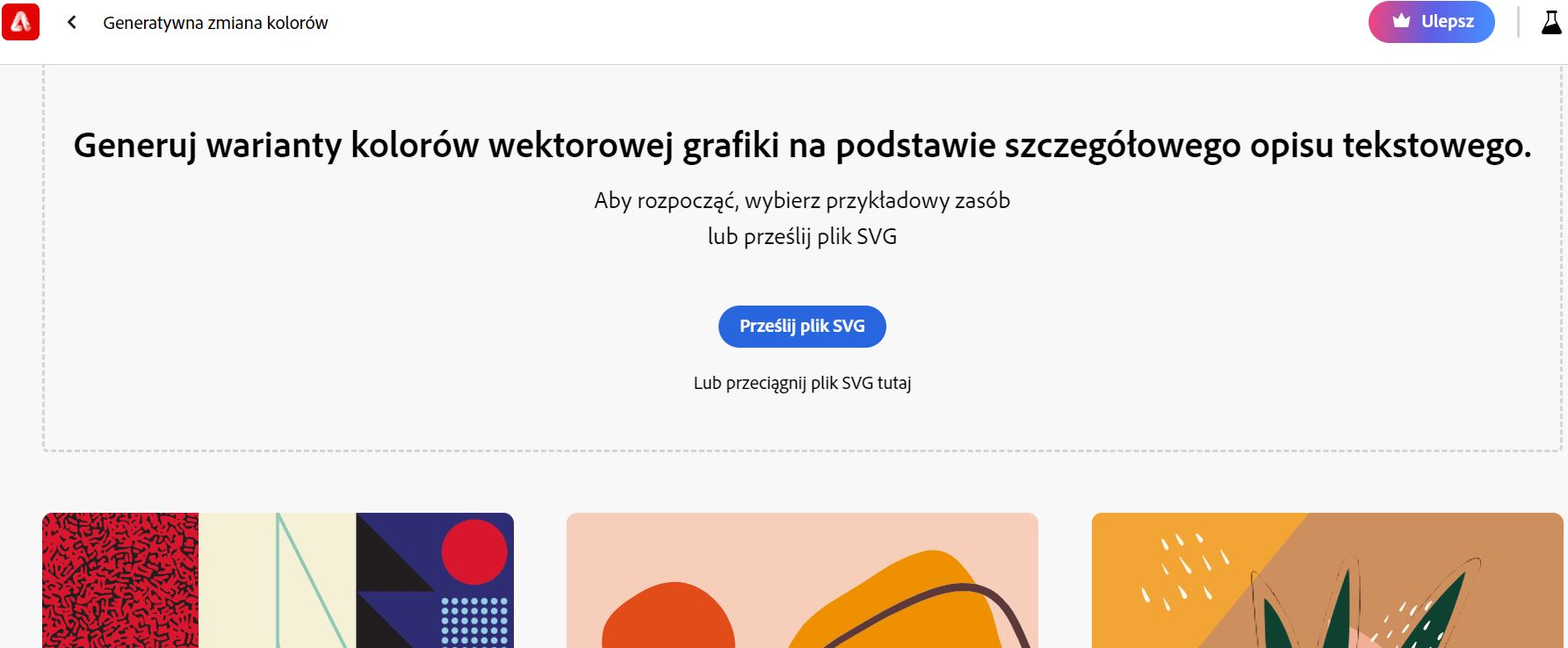
Chociaż zmiana kolorów nie wydaje się aż tak imponująca, w porównaniu z resztą funkcji, tak i tutaj również Firefly zaskakuje nas ilością możliwości.
Możemy stonować kolory w odcieniu sepii, szarości, lub podkreślić intensywność barw, by bardziej rzucały się w oczy. Adobe sam proponuje wykorzystywanie też mniej typowych kolorów, które na pewno przyciągną uwagę, takich jak „kosmiczna atmosfera” czy „cyberpunkowy neon”. A chociaż każdy z nas z łatwością może wyobrazić sobie mniej więcej kolorystykę barw, tak obserwowanie, jak radzi sobie z nimi sztuczna inteligencja, jest wyjątkowo interesujące.
Narzędzie bardzo przydatne dla wszystkich osób pracujących z grafiką wektorową. Można się nim wspomóc przy tworzeniu postów marketingowych, grafik, plakatów, czy wszelkiego rodzaju pudełek i opakowań
Zdecydowanie najciekawszą i najbardziej rozbudowaną funkcją Adobe Firefly, której poświęcimy najwięcej uwagi jest jednak zamiana tekstu na obraz. Jest to narzędzie, które dostarczone opisy przeobraża w grafiki w dowolnym stylu – od realistycznych zdjęć, po fantastykę i animowaną kreskę. Możliwości kreowania są właściwie nieograniczone.
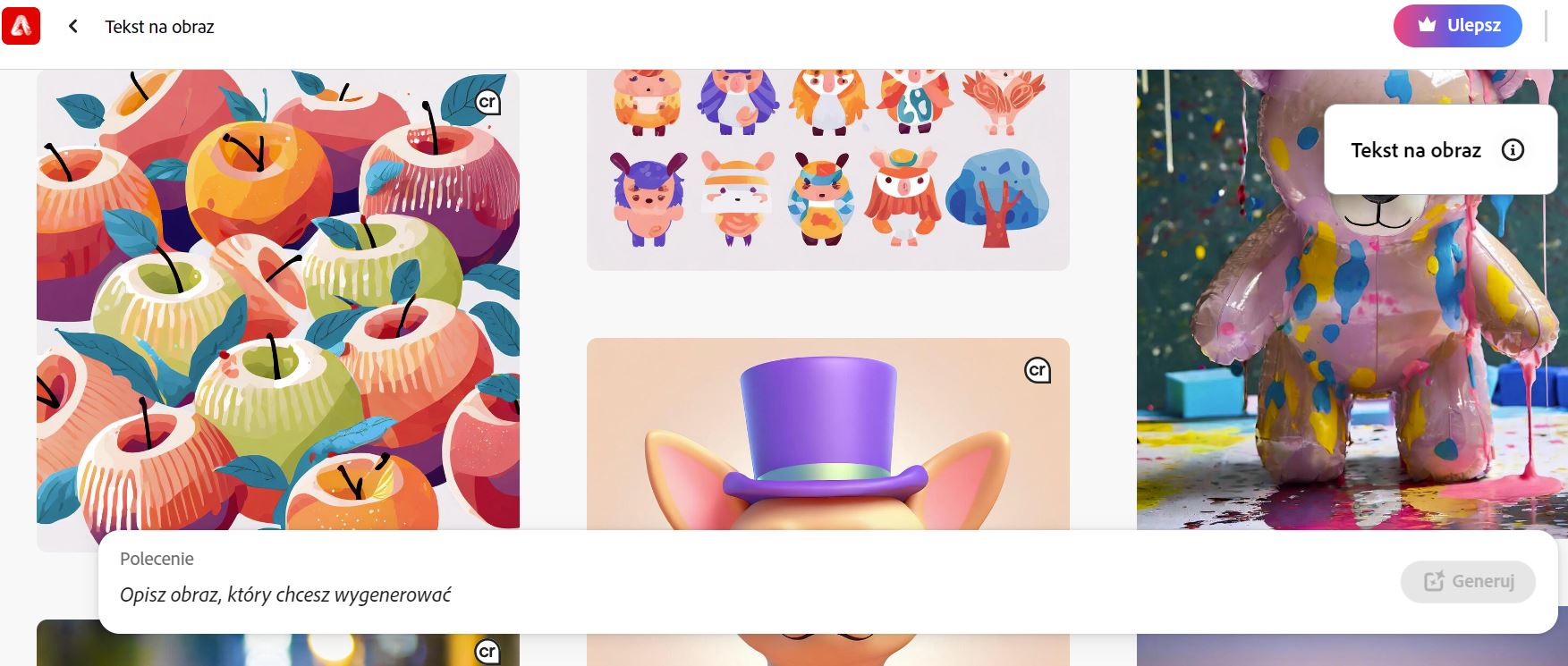
Tym co wyróżnia Firefly spośród podobnych mu generatorów obrazów, jest bardzo wygodny i przejrzysty interfejs, dzięki któremu możemy praktycznie dowolnie edytować naszą pracę.
Zaraz po wejściu na aplikację trafiamy na stronę z grafikami wykreowanymi przez innych użytkowników. Każdy podpisany jest krótkim hasłem, wiec od razu można się zainspirować i zobaczyć, jaki efekt przynoszą konkretne opisy.
W pasku komend poniżej zapisujemy nasza wizję na obraz. Powinna być dość dokładna, by jak najlepiej przedstawić nasze wyobrażenie, ale też nie być zbyt obszerna i skupiać się na najważniejszych elementach.
Pisanie poleceń dla AI to kolejna kwestia, o której ostatnio robi się coraz głośniej. Nie jest to sprawa tak prosta, jak mogłoby się wydawać i wymaga ona jednak wyczucia i nieco praktyki. Firefly wychodzi naprzeciw użytkownikom, którzy nie mają jeszcze zbyt dużego obycia z AI. W trakcie wpisywania komendy, program sam będzie nam proponował elementy, które możemy dodać. A gdy wygeneruje już 4 pierwsze obrazy, otworzy się interfejs, który da nam możliwość niemal dowolnego zmodyfikowania naszej grafiki. Wystarczy chwila przeklikiwania się przez funkcje, by zauważyć ich potencjał.
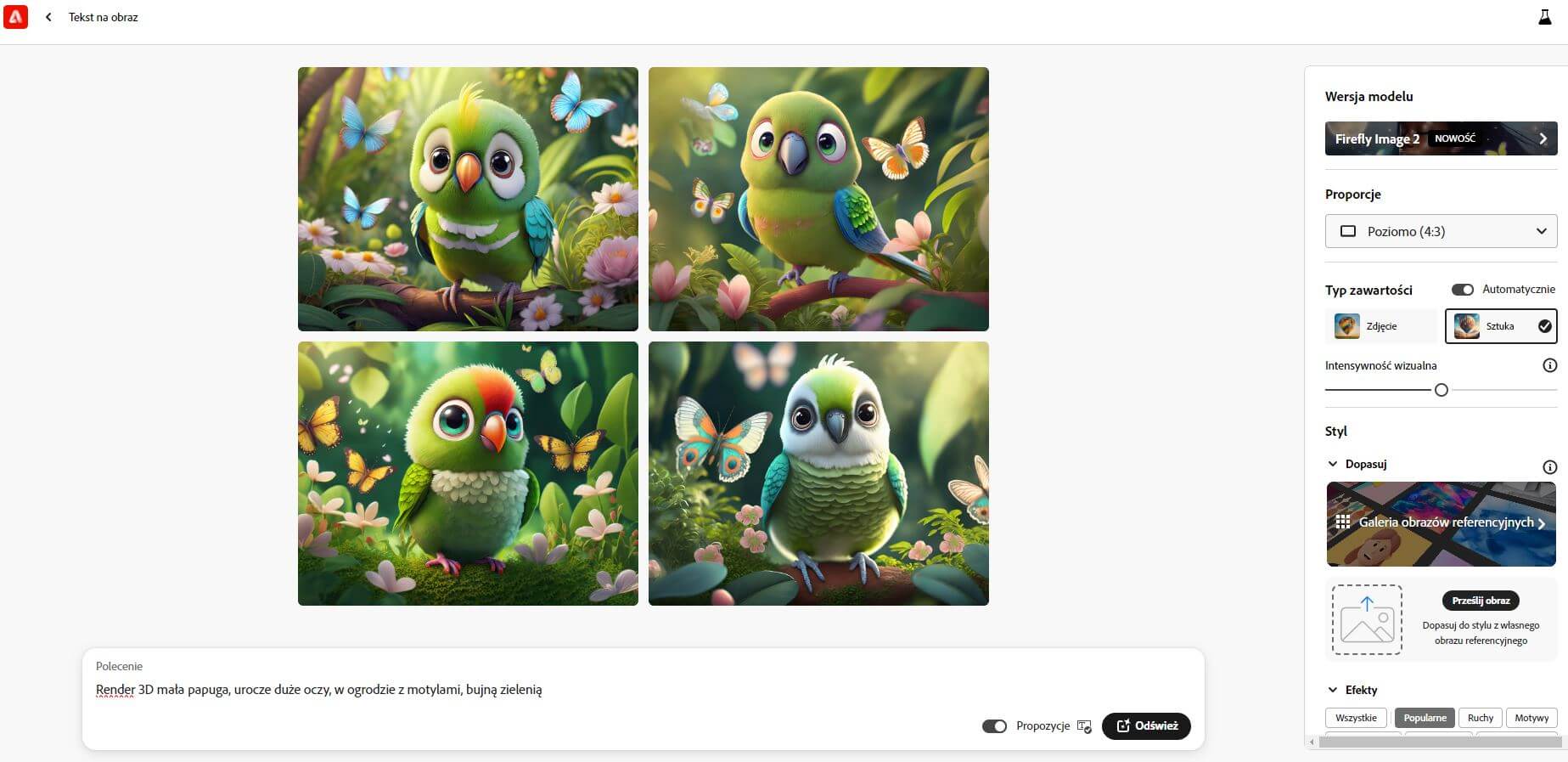
Zaczynając od najprostszych ustawień, czyli proporcji obrazu. Możemy tutaj wybrać, czy chcemy standardowy format kwadratu, orientację pionową, poziomą, czy nawet obraz panoramiczny. Już na wstępie możemy więc ustawić odpowiedni rozmiar, zależnie od tego, czy chcemy stworzyć grafikę koncepcyjną, post na facebooka, czy instagrama.
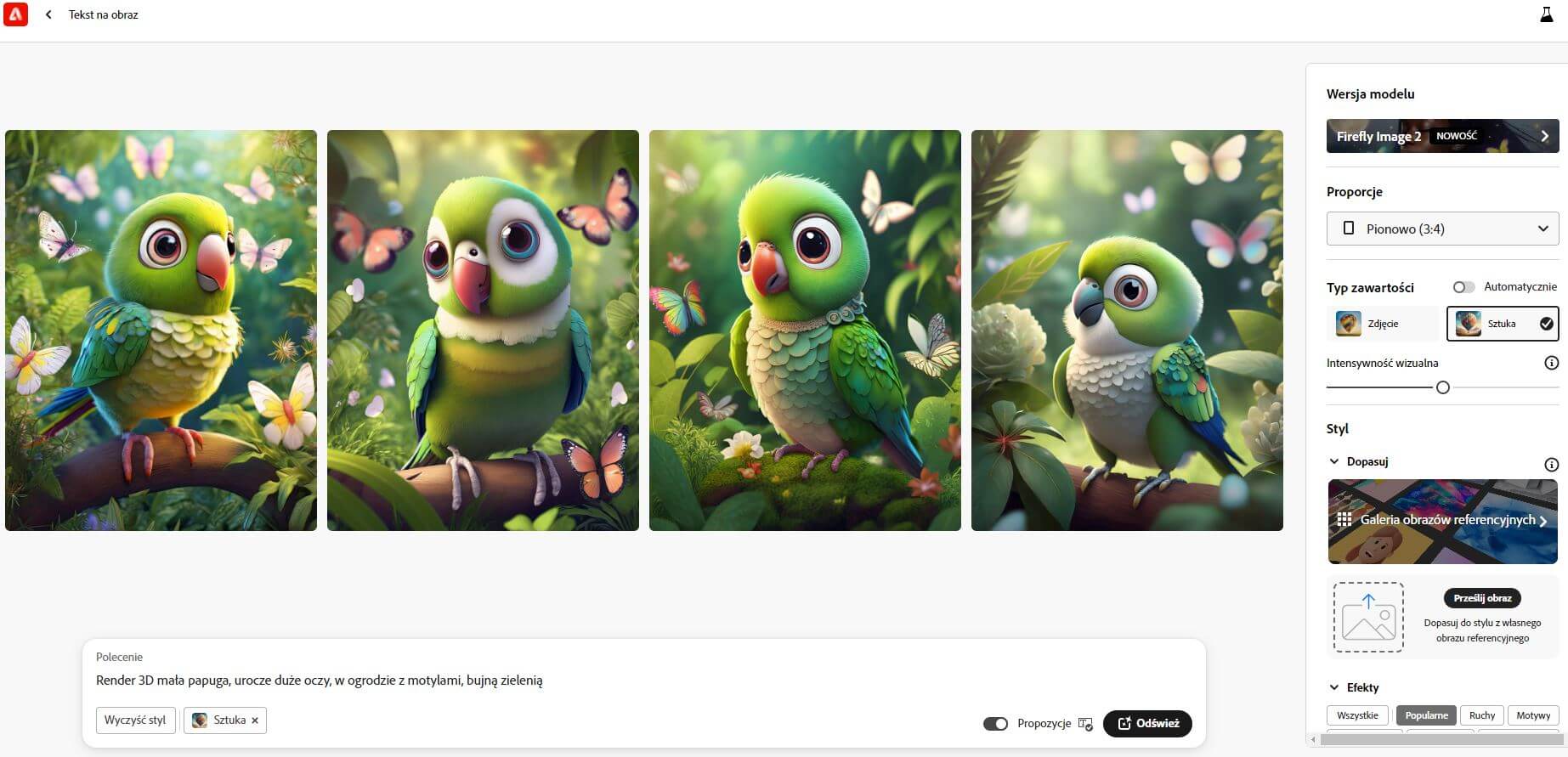
Następnie dostajemy opcję wybrania, czy chcemy, by nasza praca przypominała bardziej realistyczne zdjęcie, czy może sztukę i jak bardzo chcemy iść w wybrany styl. Jest to jednak dodatkowa możliwość, z której nie musimy korzystać. Jeżeli nic nie zaznaczymy, aplikacja sama zadecyduje, biorąc pod uwagę inne wybrane ustawienia.
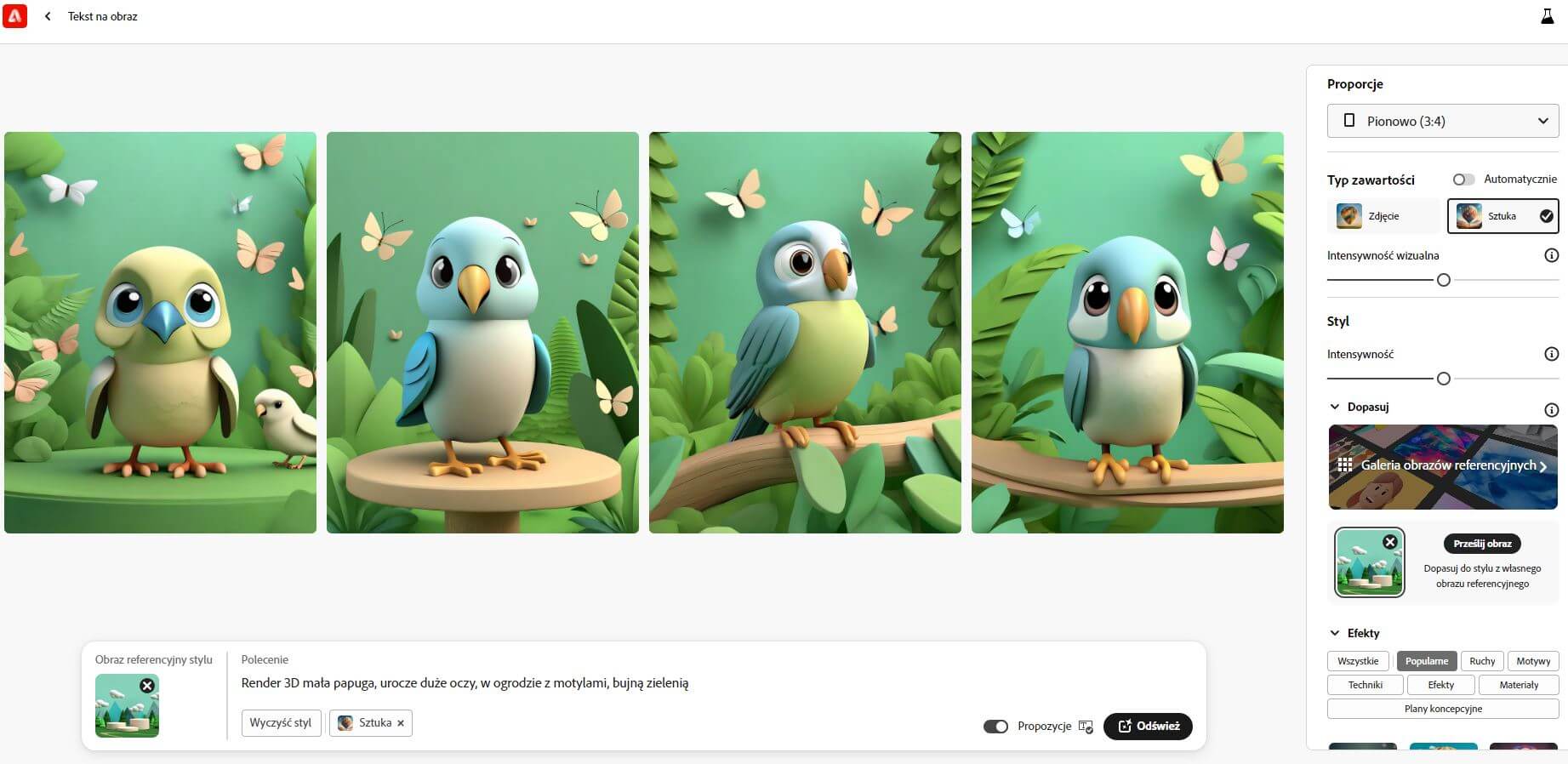
Chcąc wykreować pracę w konkretnym stylu, możemy posłużyć się opcją dodawania obrazów referencyjnych. Grafikę można przesłać z komputera, albo skorzystać z bazy danych dostępnej w aplikacji. Firefly będzie inspirował się kolorystyką, światłem i perspektywą. Sami jednak możemy zdecydować, jak bardzo ma się na tym skupić.
Zdecydowanie najciekawszą i najdłużej przyciągającą funkcją są efekty. To tutaj ustawiamy, jakie style chcemy wykorzystać do naszej pracy. A możliwości są niemal nieskończone.
Dostępne są kierunki artystyczne, jak barok, secesja, czy kubizm, gatunki literackie w stylu fantasy, steampunku czy cyberpunku, a nawet nieco bardziej kreatywne style, jak np. psychodeliczny. Ilość efektów jest naprawdę imponująca, a każdy z nich daje zupełnie inne wrażenie.
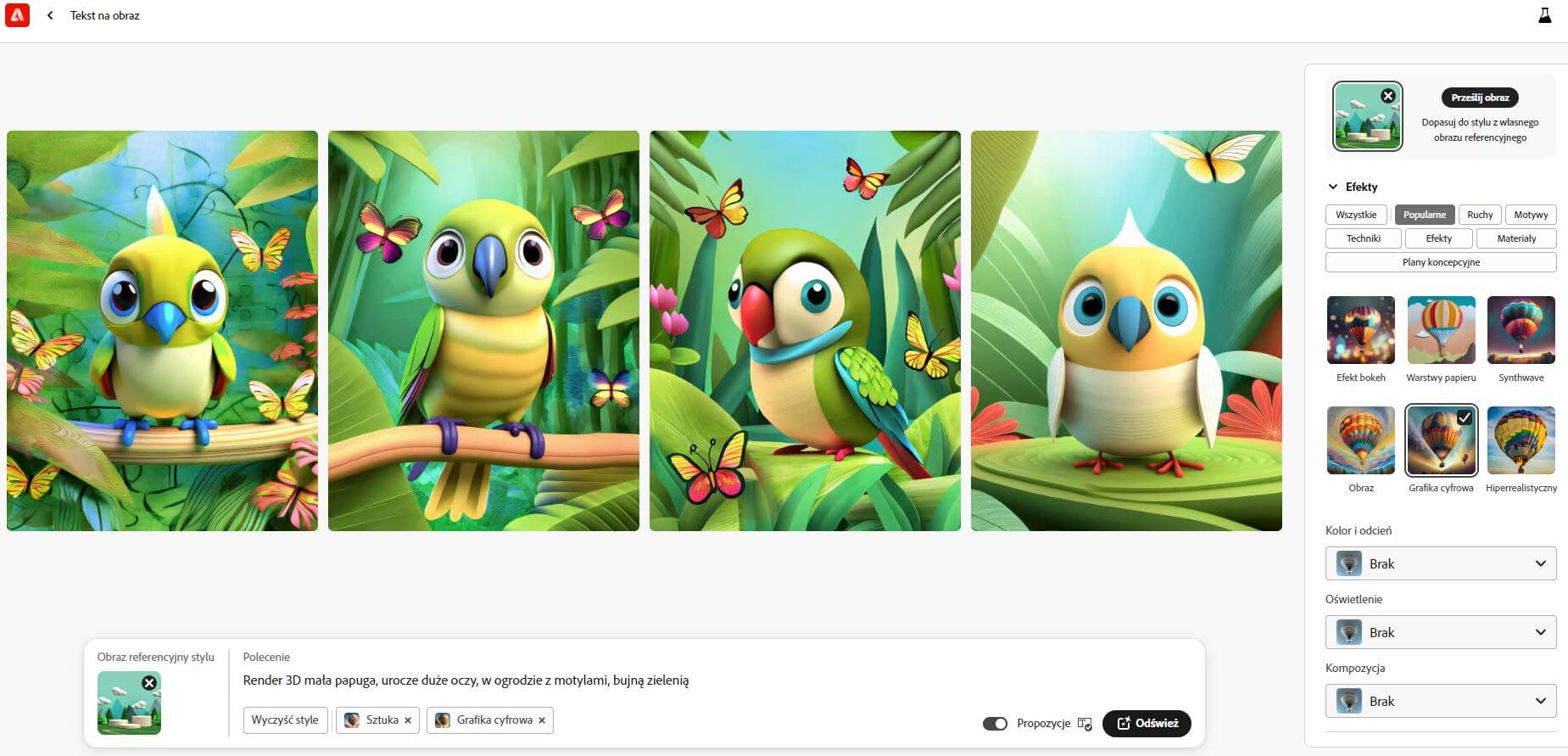
Możemy skupić się bardziej na stylu, kolorystyce, czy samej kresce. Nie brakuje efektów mających imitować odręczne rysunki, jak atrament, szkic czy linoryt. Są także bardziej interesujące efekty jak “rozprysk farby” z mocniejszym natężeniem kolorów, “bioluminescencyjne” podkreślające jasne światła, podwodne, czy nawiązujące do popkultury, w stylu komiksowym lub anime. Słowem – każdy znajdzie coś dla siebie.
Firefly nie ogranicza nas w żaden sposób przy ilości dodanych efektów. Nawet jeżeli na złość wybierzemy większość z dostępnej oferty, aplikacja będzie próbowała połączyć je wszystkie. Chociaż w takiej sytuacji finałowy obraz może wyjść nieco chaotyczny.
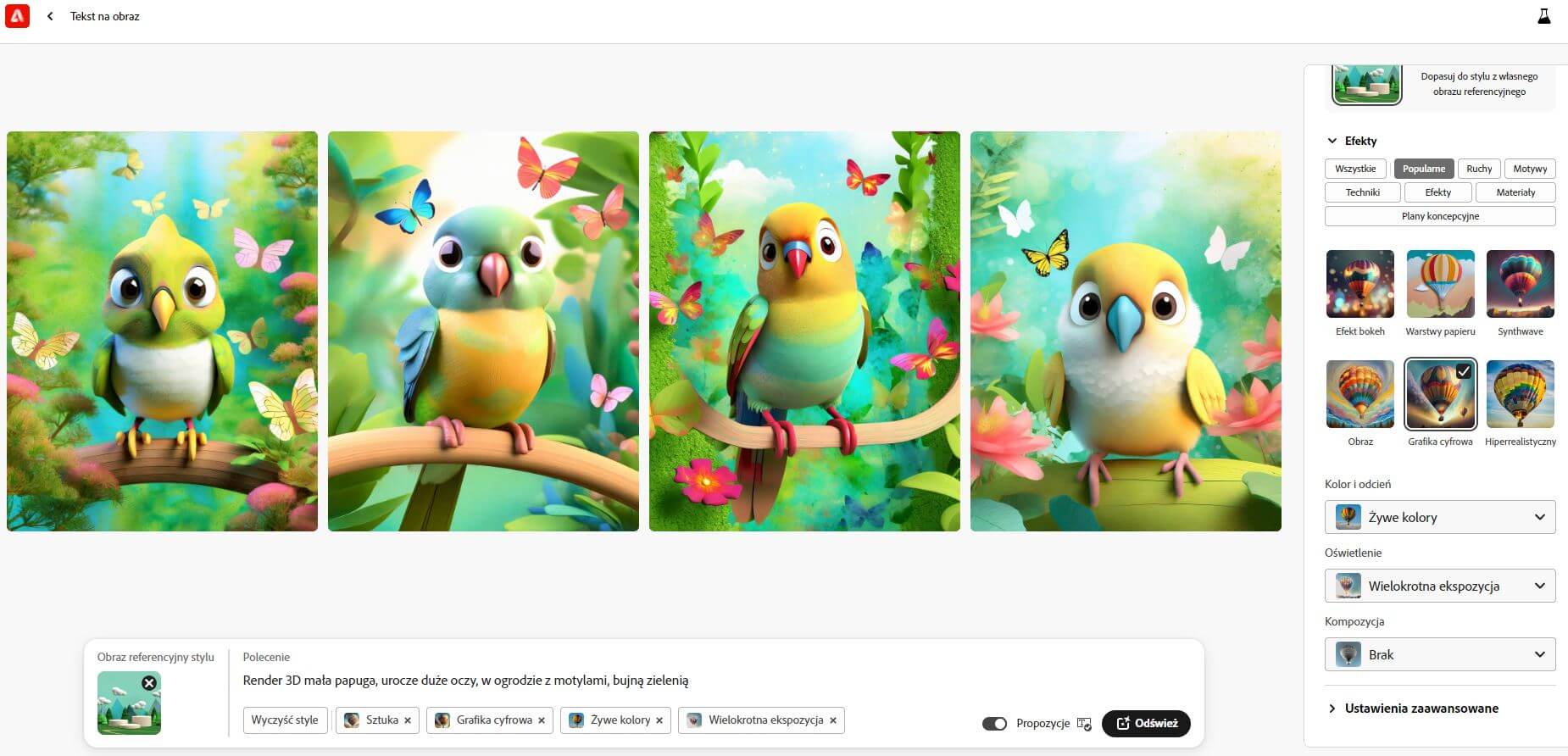
Kiedy skończymy już testować efekty, możemy ustalić jeszcze kilka pozycji, jak wybranie koloru, odcienia dominującego, poziom oświetlenia, czy kompozycję.
W opcjach zaawansowanych możemy znaleźć też narzędzie wyklucz z obrazu. Dzięki niemu możemy napisać, jakich elementów aplikacja ma unikać przy tworzeniu grafiki. Chociaż większość komend Firefly rozumie również po polsku, tak póki co funkcja wyklucz z obrazu dostępna jest jedynie w języku angielskim.
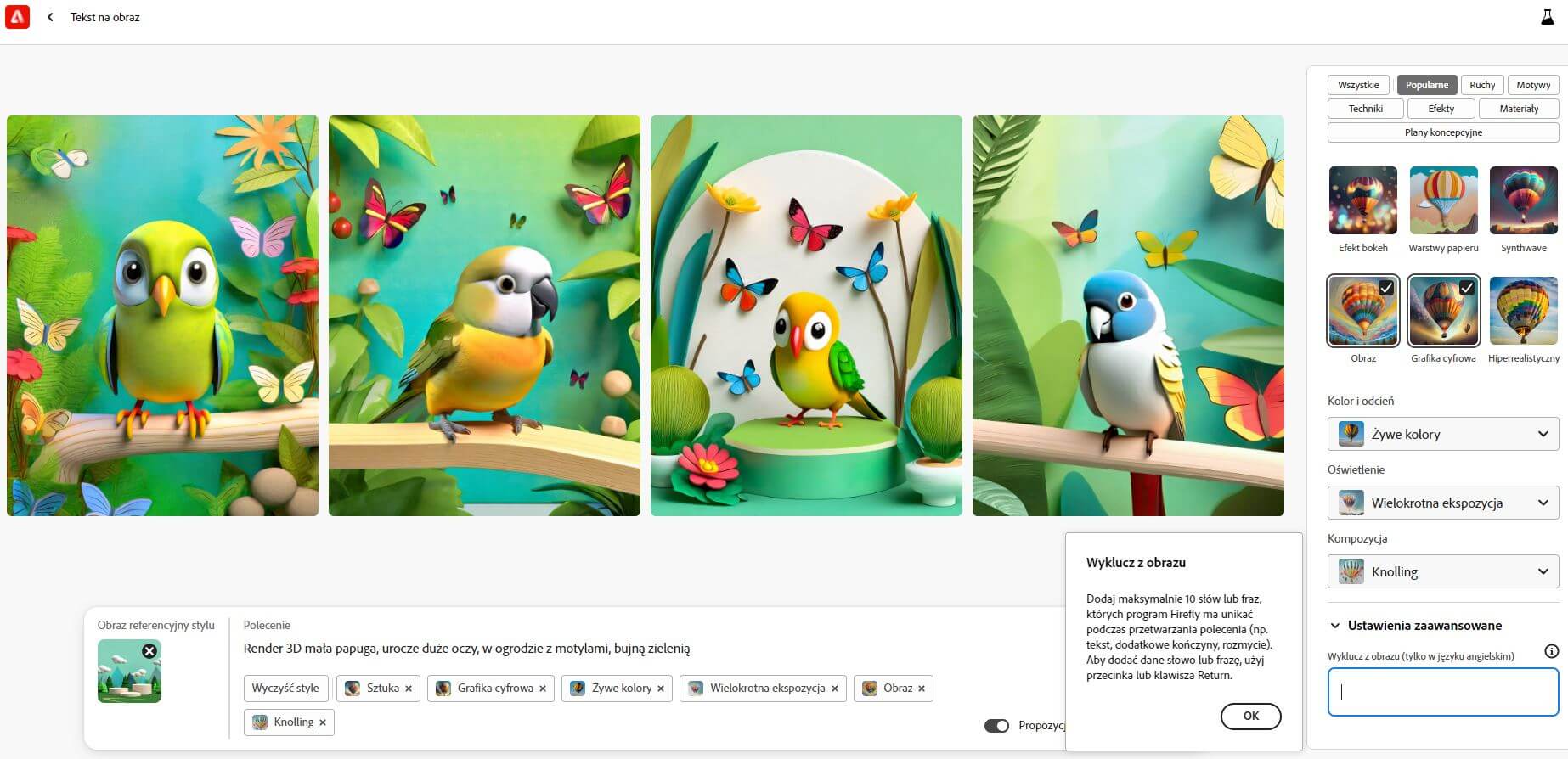
Firefly z całą pewnością przyda się zarówno przy tworzeniu grafik koncepcyjnych, szybkiej edycji zdjęć, jak i pracy z grafiką wektorową.
Może być też wyjątkowym źródłem inspiracji do prac kreatywnych. Samo przyglądanie się, jak AI widzi najbardziej popularne motywy i jak z nich korzysta, może być wyjątkowo inspirujące do tworzenia własnych dzieł.
Ponadto, jest to aplikacja tak prosta, a jednocześnie niesamowita, że niemal nie do wyobrażenia jeszcze kilka lat temu. Ponieważ to wciąż nowa technologia, wciąż wiele osób jeszcze nie wie, jak właściwie działa to generowanie obrazów.
Przedstawione w artykule stanowią większość najważniejszych opcji, jakie oferuje Adobe Firefly. Jednak spora ilość narzędzi i opcji edycji sprawia, że nie da się tego wszystkiego opisać w krótkim artykule. Najlepiej samodzielnie skorzystać z aplikacji i sprawdzić jakie daje możliwości. Same kombinacje efektów to ciekawy temat na długie godziny pracy z AI, dlatego zachęcamy do testów!
Wrzucenie opisu do komputera, który wygeneruje na jego podstawie dowolną grafikę, brzmi niemal jak magia. W jaki sposób AI tworzy swoje grafiki i czemu może je co najwyżej „malować”, a nie malować?
Warto przypomnieć, że sztuczna inteligencja nie jest genialnym artystą, który może wykreować wszystko z wyobraźni. Z tego oczywistego względu, że jej nie posiada. Nie posiada też zdolności, by się tego nauczyć. Żeby tworzyć, wykorzystuje prace ze swojej bazy danych i na podstawie istniejących obrazów, stylów i słów, uczy się, czym są dane elementy i jak je łączyć.
I właśnie ten element AI szczególnie niepokoi artystów, którzy obawiają się o wykorzystanie ich prac. Adobe jednak bardzo mocno opiera się na społeczności twórców szukających nowych sposobów wyrazu. Dlatego do swojego produktu zamierzają podejść ostrożnie, by nie był odbierany jako zagrożenie, a możliwość jeszcze szybszego rozwoju osób z kreatywnym potencjałem.
Do trenowania swojej sztucznej inteligencji, Adobe używa obrazów z usługi Adobe Stock. Są to prace z otwartą licencją, albo będące już w domenie publicznej. Dzięki temu żaden autor nie musi się martwić, że jego praca zostanie przywłaszczona i wykorzystana. Sprawia to też, że prace wykreowane z pomocą Firefly są bezpieczne do zastosowań komercyjnych.
Bez względu na to, czy potrzebujemy skomplikowanych grafik do pracy, inspiracji do tworzenia, czy po prostu chcemy zwizualizować nasze wyobrażenia, Firefly będzie doskonałym rozwiązaniem. Jest szybki, prosty, intuicyjny, a dodatkowo praca z nim sprawia ogromną dozę frajdy i satysfakcji.
Sprawdź możliwości Adobe Firefly >